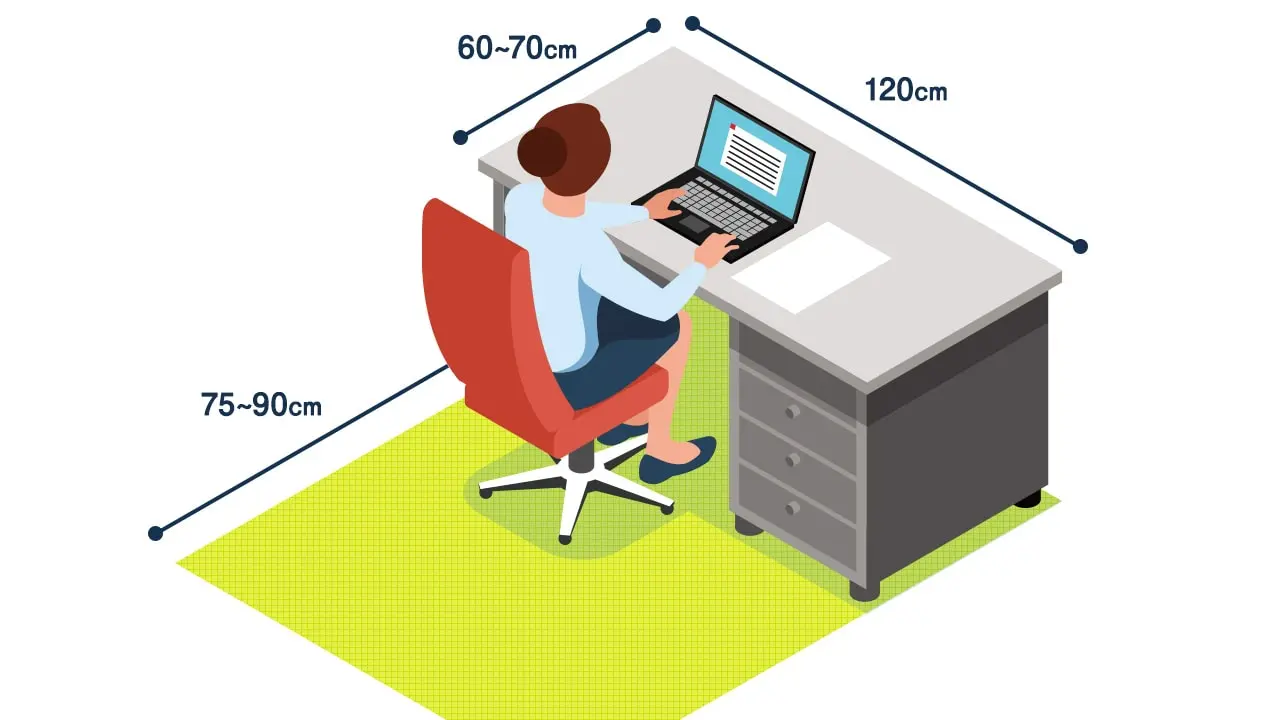この記事がおすすめできる人

使いやすいキーボードとマウス、モニターが欲しい!
だけど・・・
という方はぜひこの記事を読んでもらえれば、あなたに最適なデバイスがわかると思います!
結論
例によって(ブログのセオリーに従って)最初に結論を述べさせていただきます!
ということで以下から説明スタートです。
小さいデスクの定義
まず私のデスクは45cm×120cmです。
横幅はそこそこありますが、奥行がほとんどありません。
実際、一般的に使われているオフィスデスクのサイズは株式会社オフィスコムのサイトによると
一人当たりのデスクスペース(ワークスペース)はどれくらい必要でしょうか。
株式会社オフィスコムHPより引用
一般に使われているオフィスデスクのサイズは、幅 120cm × 奥行 70cmです。
一般的には奥行70cm、小さめの標準が奥行60cmというところでしょうか。
これ以下のサイズが小さいデスクと言えそうです。
私のデスクは結構コンパクトなサイズだと言えます。
ではどんなデバイスがいいの?
キーボード
早速ですが皆さんはどのようなキーボードを使用していますか?
「キーボードなんて文字が打てれば十分」という方から「打鍵感と音には人一倍こだわりがある」方や「反応速度が命」「静電容量無接点方式が至高」という方まで様々・・・

キーボードは奥が深すぎる・・・!!
それもそのはず。現代においてはキーボードは「筆記用具」に等しいものです。
同じボールペンでも万年筆から鉛筆まで様々な種類があるのと同じです。
そして下書きには鉛筆が、サインには万年筆が良いようにキーボードも狭い机に適したものがあります。
小さい机に合わせるキーボードを選ぶときは、サイズが最も重要だと感じています。
(打鍵感や入力方式は好みの問題となるため、今回は割愛したいと思います。)
キーボードには一般的に以下のようなサイズがあります。
キーボード専門店 – ARCHISS – 株式会社アーキサイトから引用
この他、75%キーボードと呼ばれるサイズも存在します。
キーボードについては、間違いなく「テンキーがない」75%以下のワイヤレスキーボードがおすすめです。
理由としては、
この2点です。
レイアウトを変更しやすくなる
テンキー付きのキーボードは数字入力に便利な反面、レイアウトが変更できないというデメリットが存在します。
狭いデスクにおいてモニターの配置を使いやすく変えていったり、新しいデバイスを導入することになった場合、レイアウトが変更できないというのは致命的です。
「別に今の環境・レイアウトが気に入っているからいいし。。。」と思っている場合はいいのかもしれませんが、キーボードを今こだわって選ぼうとされている方が、いつまでも同じ環境で満足できるはずがありません!笑
テンキーは外付けの方が必要に応じて配置できますのでおすすめです!
以下は個人的に気に入っているSatechiの外付けテンキー。ワイヤレスなのでデスクもスッキリしておすすめです。
コンパクトにデバイスがまとまっているメリットを活かせる
小さいデスクのメリットは、コンパクトにデバイス類がまとまっており、移動を最小限に済ませられる点だと思っています。
ですがテンキー付きキーボードだと、キーボードとマウス間の移動距離が長くなってしまい、せっかくのメリットを活かしきれません。
これが75%以下のキーボードだと、マウスとの間を最小限に抑えられます。
加えて、先ほどの外付けテンキーを左側に配置することで、キーボードとマウスとの距離を最小にしつつ、数字入力が必要な時は左手でスムーズに入力できます!
ぜひお試しください!
結局どんなキーボードがいいの?
結論、ロジクールの「MX Keys Mini」を買っておけば後悔する可能性は少ないです。
(個人的には)MX MECHANICAL MINIの方が、文字の入力楽しいです。
これらのキーボードは私も使用し、レビューしていますので、ぜひご覧いただけると嬉しいです!


マウス
マウスについても、キーボードと同じく「筆記用具」です。
キーボードと同じく小さいデスクのメリットを活かすことを考えるなら、なるべく手首を動かさずに済む方が良いです。
となると、マウスを動かした際のカーソルの移動距離が長く設定できる「高dpi」のマウスが適しているということになります。

私は現在、ロジクールのM590を愛用していますが、結構不具合を感じることが増えてきたため、こちらのマウスを購入しました。

もしくはそもそも手首を使用しないトラックボールという選択肢もあります。
(とか言っておきながら、私は全くトラックボールを使用したことがないので、こちらも今度購入して使用したいと思います・・・)
モニター
これは断然27インチまでのモニターを買うべきと感じます。
なぜ27インチ?ということについては、小さいデスクなのでモニターと目との距離が必然的に近くなるからです。
大きいサイズのモニターだと目線の移動距離が大きくなり、目が疲れやすくなります。
なので、購入するモニターは27インチ以下が無難です。(大きいモニターの方が臨場感はあるんですが・・・)
ですが、目とモニターの距離が近いと27インチのモニターでも結構臨場感を感じることができるので、見方を変えればモニター代が安く上がって実は良い?と思ったりもします。

ものは言いようですね・・・
おすすめのモニターについては、現在、私が使用しているモニターを推したいです。
配線整理にも便利な各種端子を備えているハブモニターなので、小さいデスクの配線問題もスッキリ解決します。
セール時には5万円を切ることもあるコスパに優れた一品です。

最後に
今回は小さいデスクを活かせるキーボード・マウス・モニターをご紹介しました!
小さいデスクは大きいデスクに比べて収納力・拡張性に乏しく、見た目も映えにくいですが、その反面、日常使用するデバイスを小さな範囲に収めることで、作業の効率を向上させられます。
作業場に大きいデスクをおけない方も、デスク買い換えたい!と思っている方も、一度小さなデスクを活かすデバイス選びをしてみるのはいかがでしょうか?
読んでいただき、ありがとうございました!